2023-07-09 230
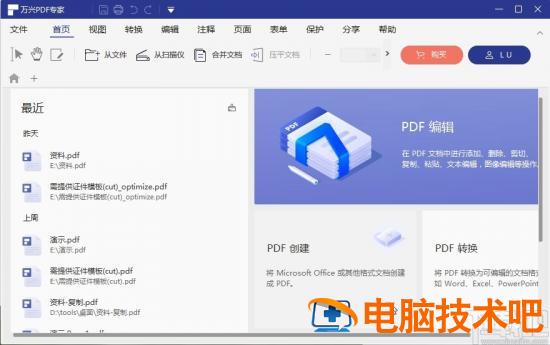
1.首先第一步我们打开软件之后在软件的首页界面中,找到想要处理的PDF文件选中,选中之后点击打开这个PDF文件。
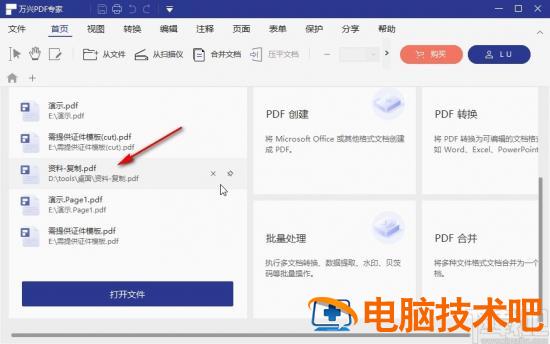
2.点击打开这个PDF文件之后,下一步在界面的上方找到保护这个选项,找到之后点击保护切换到保护选项卡功能界面。
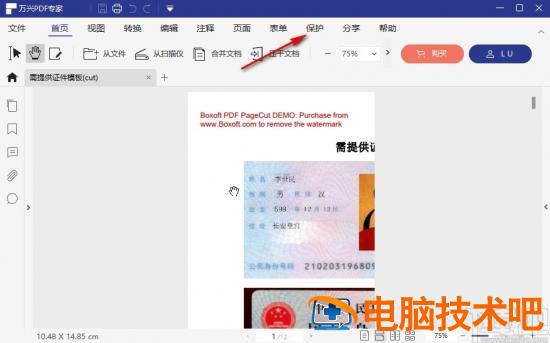
3.切换到这个保护选项卡功能界面之后,我们在其中找到“添加签名字段”这个功能图标,找到之后点击进入到其中。
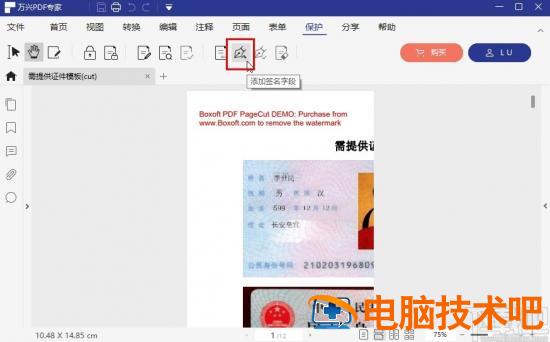
4.点击选中这个功能图标之后,鼠标的光标就变成一个十字形状了,如下图中所示,直接点击想要添加签名的位置。
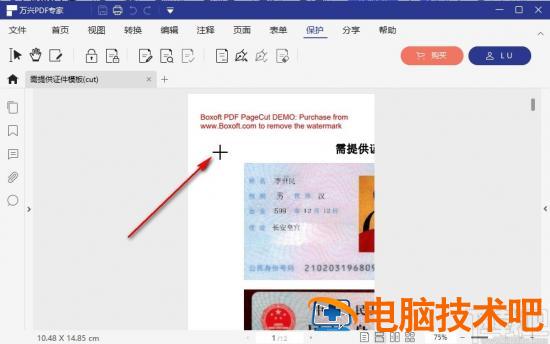
5.点击之后会弹出下图所示的界面,我们点击浏览按钮从现有的签名文档中浏览选择想要使用的签名文档。
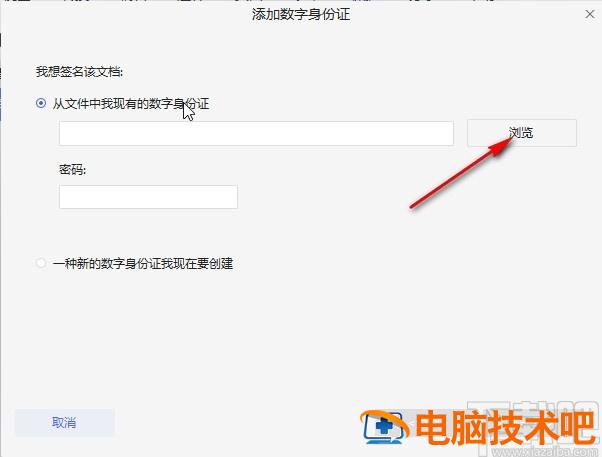
6.点击这个浏览按钮之后就打开下图所示的选择文件的界面了,在这个界面中找到相应的.pfx签名文档,选中之后点击右下角的打开按钮。
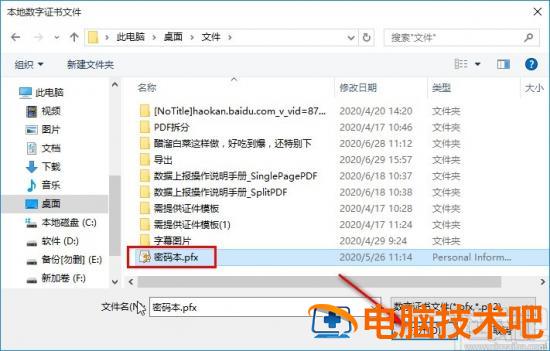
7.点击选择好目标签名文档之后,需要在下图所示的界面中设置一个密码,设置密码之后在右下角点击下一页按钮进入到下一步当中。
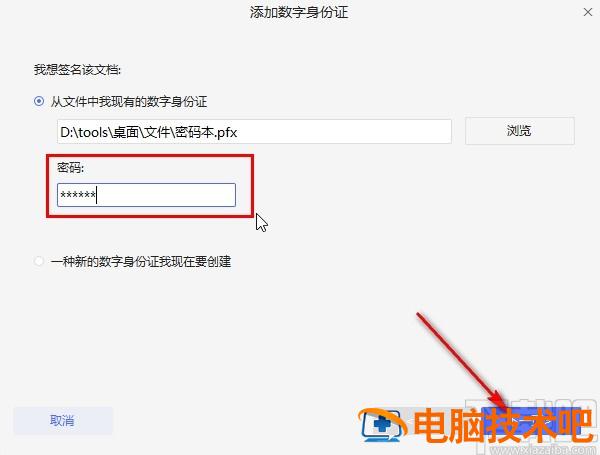
8.最后软件会自动识别出签名文档中的一些信息,包括签名的内容,证书颁发者等,我们点击右下角的签名按钮即可确定添加改签名到PDF文件中。
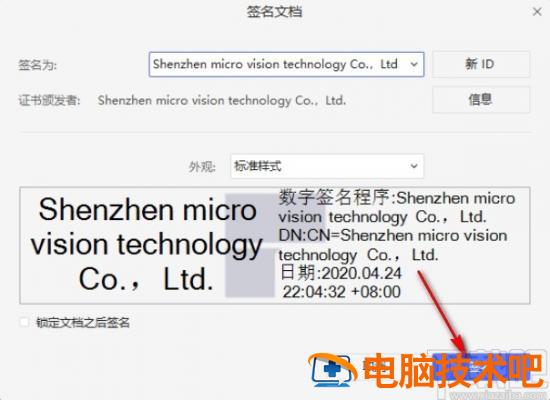
使用上述教程中的操作方法我们就可以在万兴pdf专家这款软件中给PDF文件添加签名了,还不知道要如何操作的朋友可以试一试这个方法,希望小编分享的这篇方法教程能帮到大家。
原文链接:https://000nw.com/9786.html
=========================================
https://000nw.com/ 为 “电脑技术吧” 唯一官方服务平台,请勿相信其他任何渠道。
系统教程 2023-07-23
电脑技术 2023-07-23
应用技巧 2023-07-23
系统教程 2023-07-23
系统教程 2023-07-23
软件办公 2023-07-11
软件办公 2023-07-11
软件办公 2023-07-12
软件办公 2023-07-12
软件办公 2023-07-12
扫码二维码
获取最新动态
